Tabla de Contenido
![]() Sobre el autor
Sobre el autor
![]() Artículos Relacionados
Artículos Relacionados
3 Métodos sencillos para convertir vídeo de iPhone a MP4
Resumen
Convertir vídeos de iPhone a MP4 o MP3 puede ser fácil. Con algunas de las sencillas soluciones de conversión presentadas en esta guía, podrás hacerlo fácilmente y sin problemas.
Antes de encontrar la solución adecuada para convertir vídeos de iPhone, tenemos que averiguar qué tipo de vídeos de iPhone deseas convertir. ¿Es un vídeo que has grabado tú mismo o algo que has descargado de sitios web? Conocer esta información es útil para saber los formatos de tus vídeos y luego encontrar la solución de conversión adecuada.
Por defecto, el iPhone graba vídeos en formato MOV. Y con el lanzamiento de iOS 11, el iPhone 8 y posteriores graban vídeos en formato HEVC por defecto. Además, el iPhone también admite abrir vídeos guardados en formatos contenedores como .mp4, .mov, .m4v, .3gp.
Si ya conoces tu formato de vídeo, ahora es el momento de encontrar tu solución de conversión.
Parte 1. Cómo convertir vídeo de iPhone a MP4/MP3 con un conversor rápido de vídeo [PC y Mac].
Sirve para convertir vídeos en MP4, M4V, MKV, AVI, WMV, F4V, F4P, MOV, VOB, QT, MPG, MPEG, M1V, MPV, 3GP, 3G2, RMVB, y más
Sea cual sea tu formato de vídeo y quieras convertirlos a MP4 o MP3, este conversor de vídeo y transferencia de iPhone para Windows - EaseUS MobiMover puede servirte. Con él, puedes transferir directamente vídeos a tu PC o Mac en la versión MP4. El proceso de conversión se realiza automáticamente durante la transferencia, por lo que no tienes que convertirlos manualmente. Si quieres convertir vídeos de iPhone a MP3, también es posible con EaseUS MobiMover. Aquí tienes algunas ventajas que puedes aprovechar de este programa.
- Transfiere por lotes los vídeos del iPhone al ordenador en versión MP4
- Convierte por lotes archivos MOV a MP3
- Rápida velocidad de transferencia y conversión
- Extrae audio de vídeos de YouTube
Para transferir vídeos del iPhone al formato MP4, puedes seguir estos pasos.
Paso 1. Conecta tu iPhone al ordenador > Ejecuta EaseUS MobiMover > Elige "Fotos" > "Fotos". También puedes utilizar la función de transferencia de datos para transferir todas las fotos y vídeos del iPhone al ordenador a la vez.
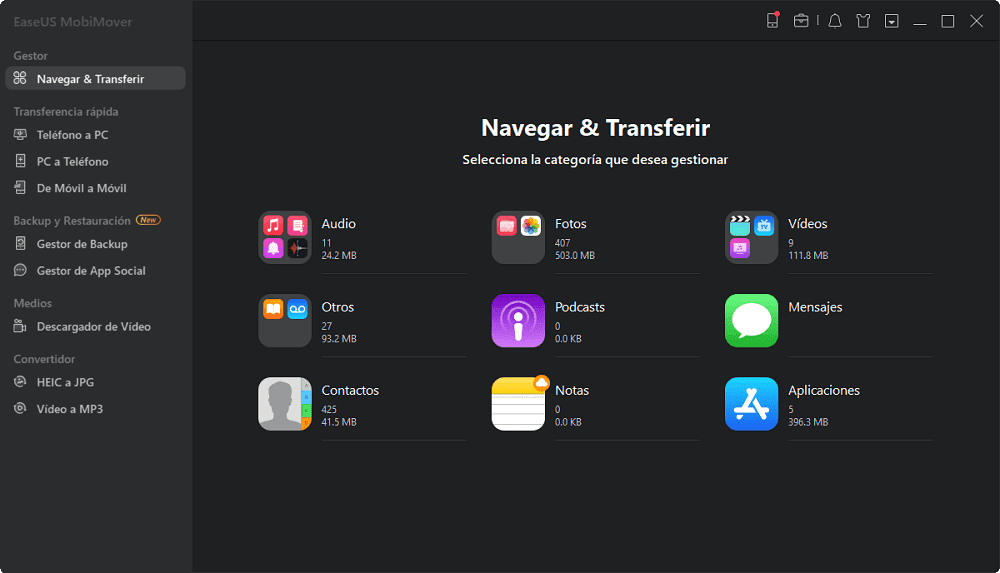
Paso 2. Selecciona una carpeta que contenga el vídeo que deseas transferir > Abre la carpeta y selecciona el vídeo concreto que deseas transferir.
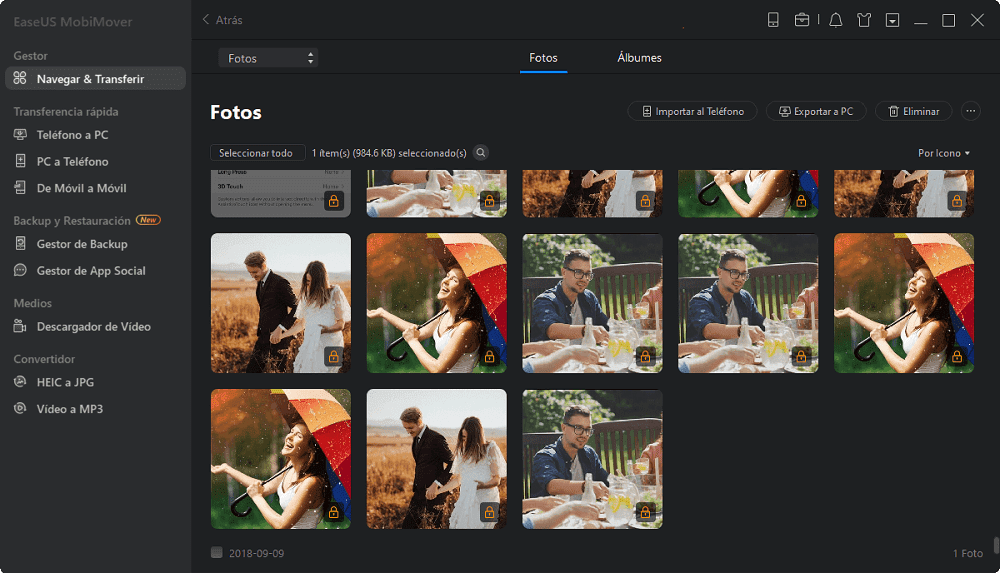
Paso 3. Una vez que hayas seleccionado los vídeos, haz clic en la opción "A PC" de la esquina superior derecha de este programa para transferir los vídeos del iPhone al ordenador en formato MP4.

Además de eso, EaseUS MobiMover también está equipado para descargar vídeos de cualquier sitio, convertir de HEIC a JPG en el iPhone, gestionar datos de WhatsApp, etc. Si necesitas gestionar datos de iOS, no te pierdas este programa.
Parte 2. Cómo convertir vídeo de Apple a MP4 con QuickTime Pro [Para Mac].
Sirve para convertir vídeos en formato MOV
Otra opción de conversión es utilizar QuickTime Pro, una versión de pago de Quicktime. Si tienes esta aplicación instalada en tu Mac, veamos cómo convertir vídeos para iPhone con QuickTime Pro.
Paso 1. En tu Mac, abre la aplicación QuickTime Pro > Haz clic en la opción "Archivo" de la barra de menú superior > Elige la opción "Abrir archivo..." para abrir añadir tus vídeos del iPhone. Si tus vídeos no están almacenados en tu Mac, puedes transferir vídeos del iPhone al Mac ahora.
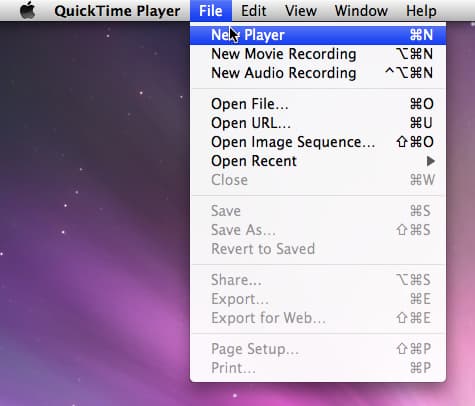
Paso 2. Cuando hayas importado los archivos, haz clic en la opción "Exportar..." para continuar. Cuando llegues a la página Exportar, elige la opción "Película a MPEG-4" de la lista.
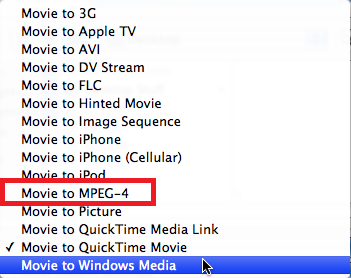
Paso 3. Haz clic en el botón "Guardar". Entonces, los vídeos de tu iPhone se convertirán a formato MP4 y se guardarán en tu Mac.

Parte 3. Cómo convertir MOV a MP4 en iPhone con convertidores de vídeo online
Se aplica a cualquier formato de vídeo o audio que quieras
Si prefieres convertir MOV a MP4 online, puedes probar algunos servicios de conversión online. Estos servicios son gratuitos y cómodos, sin necesidad de instalar ningún programa. Pero, por otro lado, plantean algunos problemas, algunos de los cuales se enumeran a continuación.
- Seguridad - Si subes tus vídeos a convertidores online y los descargas después, te expones a la posibilidad de descargar virus en tu ordenador.
- Privacidad - Los convertidores online pueden almacenar o hacer copias de seguridad de tus vídeos en su servidor. Y no sabes lo que van a hacer con tus vídeos.
- Lento - Convertir vídeos por lotes puede ser muy lento.
- Archivos de gran tamaño - Algunos no admiten archivos de gran tamaño.
Los convertidores de vídeo online parecen una opción cómoda para convertir vídeos de iPhone, pero en realidad, llevan mucho tiempo y ofrecen funciones limitadas en la versión gratuita. Por estas razones, es mejor dejar que un software basado en ordenador como EaseUS MobiMover te ayude. Pero si te quedas con los conversores online, aquí tienes algunos conversores online que puedes probar. Antes de utilizarlos, es necesario transferir vídeos del iPhone al PC.
1. Zamar - https://www.zamzar.com/converters/video/mov-to-mp4/
2. Cloudconvert - https://cloudconvert.com/mov-to-mp4
3. FreeConvert - https://www.freeconvert.com/mov-to-mp4
4. Convertio - https://convertio.co/convert-mov-to-mp4/
5. Online Converter - https://www.onlineconverter.com/mov-to-mp4
Conclusión
Como puedes ver, hay muchos métodos diferentes para convertir vídeos de iPhone a MP4. Puedes elegir el que mejor se adapte a tus necesidades personales. Si quieres convertir vídeos de iPhone a MP4 o MP3 de forma más flexible, EaseUS MobiMover es una buena opción. Pero si prefieres una forma más cómoda, los conversores online son lo que necesitas. Y para los usuarios de Mac, QuickTime Pro es suficiente.
¿Ha sido útil esta página?
Sobre el autor
Con un interés en la redacción y la tecnología informática, Luna eligió trabajar como editora en EaseUS. Es una profesional de la recuperación de datos, restauración y copia de seguridad. Luna seguirá escribiendo y ayudándole a la gente a solucionar sus problemas.

